最終更新日:2020 年 11 月 18 日
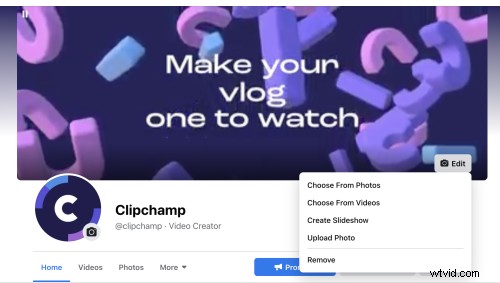
カバー動画は、静止画像よりもはるかに魅力的な Facebook ビジネス ページになります。ビデオは目を引き、人々を惹きつけます。さらに、カバービデオは非常にプロフェッショナルに見えます!
カバー動画の見栄えを良くし、問題が発生しないようにするために、Facebook のガイドラインに従っていることを確認してください。
-
カバー ビデオは 820 x 312 ピクセル以上である必要があります。最適な結果を得るには、ビデオを 820 x 462 ピクセルにする必要があります
-
Facebook カバー動画は 20 秒以上 90 秒以下である必要があります
-
動画のコンテンツが誤解を招き、他者の著作権を侵害していないことを確認してください
アップロードしたい、またはクリップに結合したい多数のビデオ、画像、および場合によってはオーディオトラックがある場合、Clipchamp Createビデオメーカーを使用してFacebookカバービデオをオンラインで作成する方法は次のとおりです.動画を適切な縦横比で編集し、独自の映像を組み合わせてバナー動画を無料で作成できます。その方法は次のとおりです。
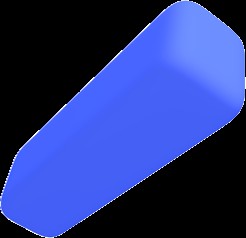
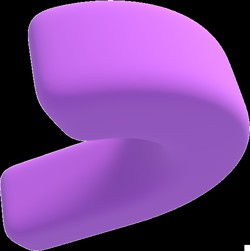
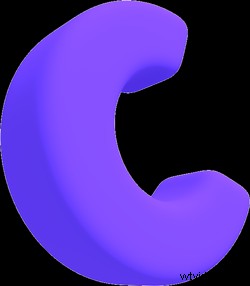 無料のブラウザ内ビデオ エディタ
無料のブラウザ内ビデオ エディタ 数分でプロフェッショナルなビデオを作成
無料でお試しくださいステップ 1: 登録 Clipchampまたはへ ログイン すでにアカウントをお持ちの場合
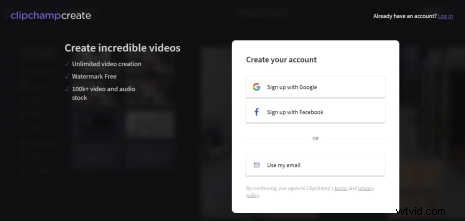
ステップ 2:新しいプロジェクトを開始する
ログイン後に表示されるプロジェクトの概要ページで、[新しいプロジェクトを開始] をクリックします。 始めます。プレミアムまたは無料の Facebook カバー ページ テンプレートから始めることもできます。
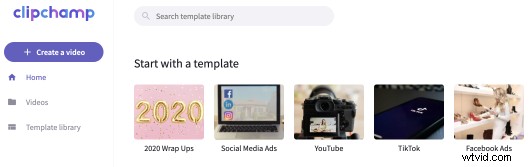
ステップ 3:適切なアスペクト比を選択して FB カバー ビデオを作成する
これは重要です。必ず ワイドスクリーン を選択してください 16:9 で Facebook のバナー動画を作成します。この縦横比は、820 x 462 ピクセルのサイズにうまく収まります。
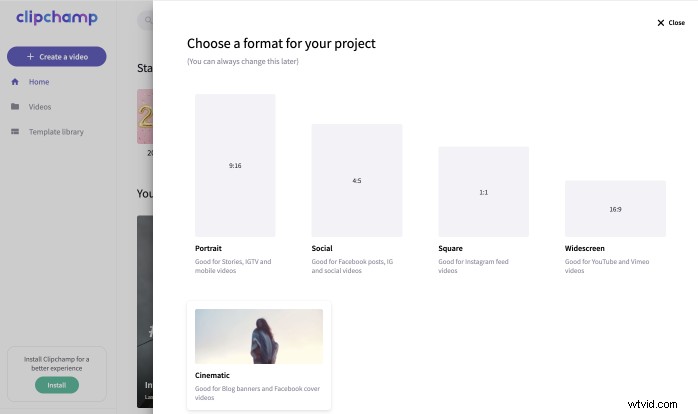
ステップ 4:メディアを追加する
録画済みのビデオ映像をドラッグ アンド ドロップするか、豊富な無料ストック ビデオ、オーディオ、アニメーションから選択します。
ヒント:Facebook カバー動画に最適なファイル形式は MP4 と MOV です。動画が別の形式の場合は、Clipchamp を使用して変換してください。
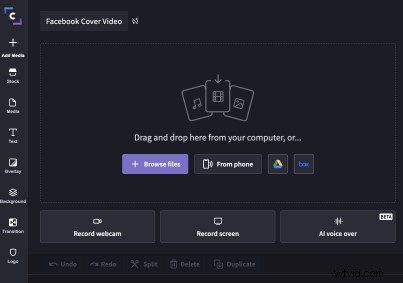
ステップ 5:ロゴを追加してみる
Fotor を使用して、ロゴまたは別のオンライン ロゴ メーカーを作成できます。それをビデオに追加して、プロフェッショナルな外観を作成し、ブランドの認知度を高めます。見栄えがよくなったら、ダウンロードしてClipchampで編集を完了してください。
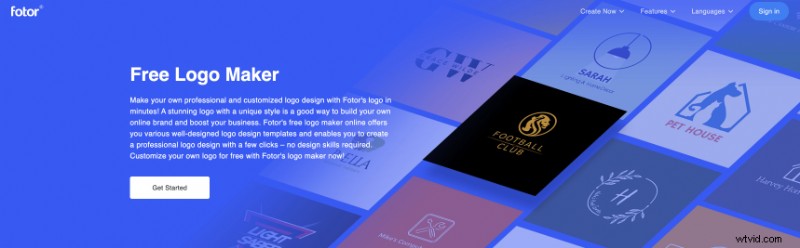
ヒント:モバイル デバイスでは、カバー写真は 640 x 360 ピクセルにトリミングされるため、テキストやロゴを追加する場合は、それらがぎりぎりの端にないことを確認してください。
ロゴを作成するためのもう 1 つの便利なサービスは、Logaster です。
ステップ 6:選択 切り抜いて埋める
ビデオ/画像を選択してから、トリミングを選択して塗りつぶします。これにより、ビデオの周りの黒い線がなくなります。
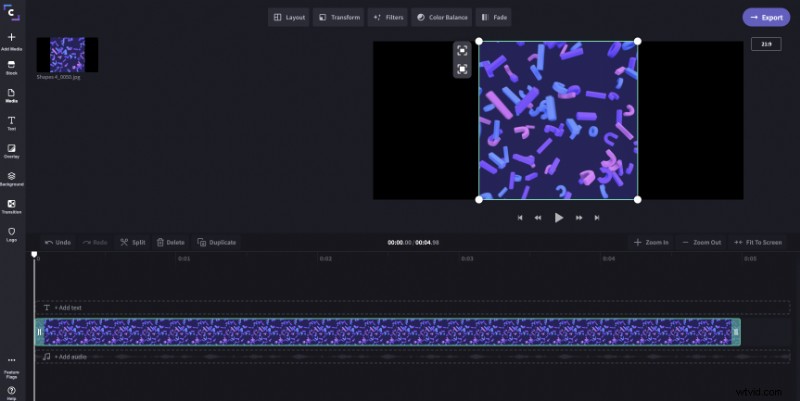
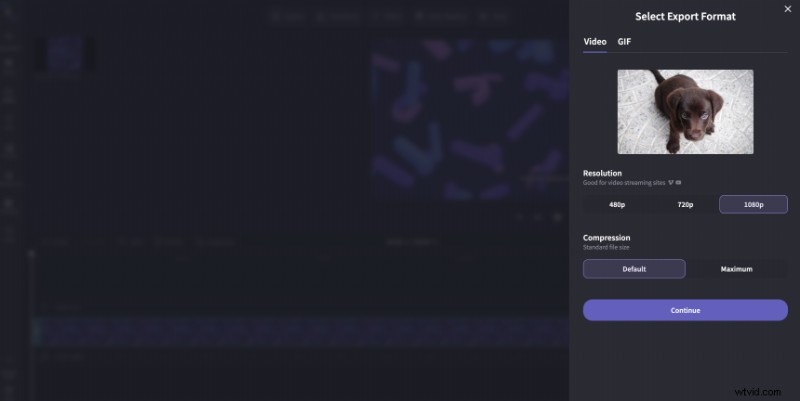
ステップ 7:完成したビデオをエクスポートする
編集が完了したら、[ビデオのエクスポート] をクリックします。 動画の処理が完了するまで待ちます。
ヒント:動画が 1.75 GB 以下であることを確認してください。これは Facebook 全体の動画の制限であり、ファイルが小さいほど簡単に読み込まれます。
待ち時間は、ビデオの長さとコンピューターの処理能力によって異なります。ビデオが短いほど、エクスポート時間が短くなります。ビデオの品質が低下しないように、720p または 1080p でエクスポートすることをお勧めします。
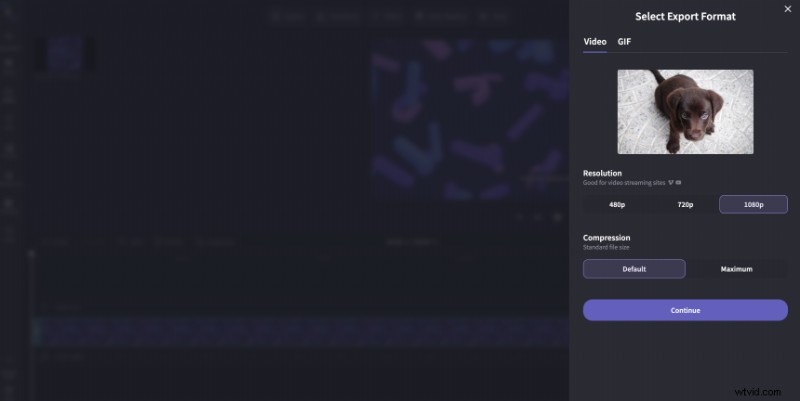
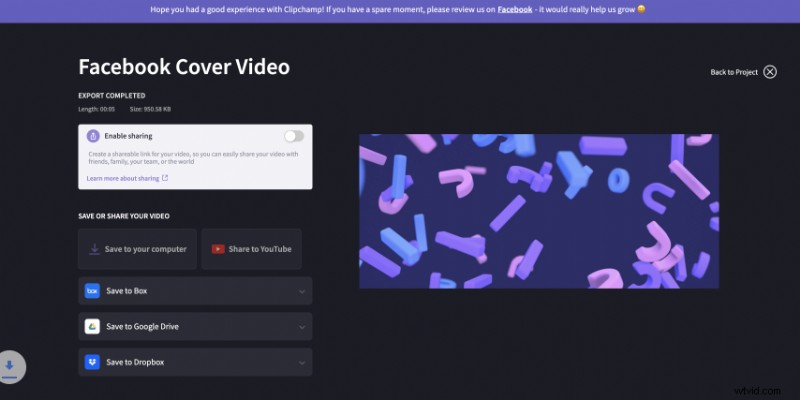
プロフィールを輝かせるために Facebook のカバー写真も作成する必要がある場合は、Fotor のオンライン写真編集ソフトウェアが優れたツールです。あらゆる種類の Facebook カバー写真テンプレートが用意されており、簡単な手順で Facebook カバー写真のサイズを変更できます!
Facebook カバー動画のコンテンツやデザインがよくわからない場合は、Clipchamp のテンプレートを確認してください。
ヒント:今後の Facebook 投稿のアイデアが必要ですか?インスピレーションとして Facebook に動画のライブラリを保存することをお勧めします。

テンプレートを使用すると、Facebook のカバー動画に追加情報や視覚的なセンスを加えることができます。この女性向けブログのバナーなど、Clipchamp の動画サイズのテンプレートの 1 つを選択するだけです:
このテンプレートを使用
Clipchamp Create での動画編集に関するその他のヒントやコツについては、チュートリアル動画をご覧ください。
